■概要
Typeformで収集したアンケート回答や問い合わせ内容を、一件ずつ確認してGoogleドキュメントにまとめる作業に時間を取られていませんか?
このワークフローを活用すれば、Typeformで特定の条件を満たす回答が送信された際に、その内容をAIが自動的に要約し、指定のGoogleドキュメントへテキストとして追加できます。これにより、重要な情報だけを効率的に集約可能です。
■このテンプレートをおすすめする方
■このテンプレートを使うメリット
■フローボットの流れ
※「トリガー」:フロー起動のきっかけとなるアクション、「オペレーション」:トリガー起動後、フロー内で処理を行うアクション
■このワークフローのカスタムポイント
■注意事項



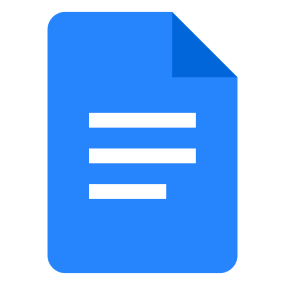
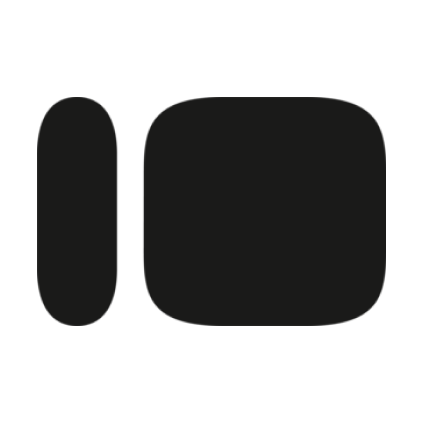
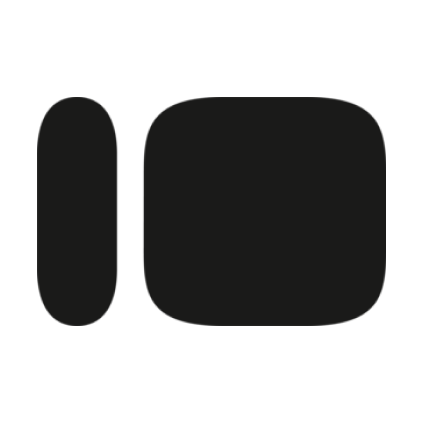 フォームが送信されたら
フォームが送信されたら
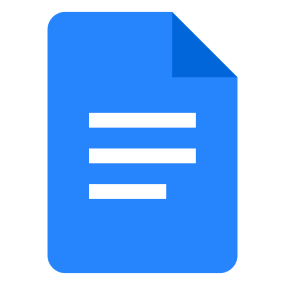 文末にテキストを追加
文末にテキストを追加
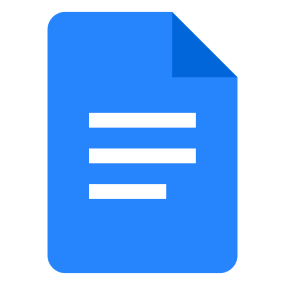 値を置換
値を置換
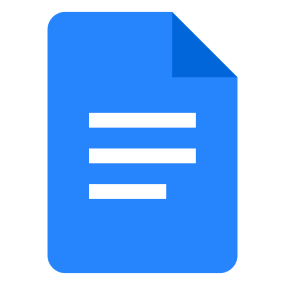 新しいドキュメントを作成する
新しいドキュメントを作成する
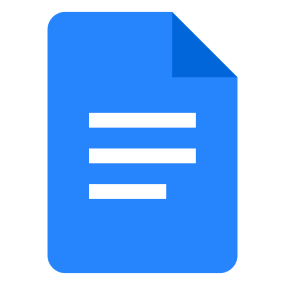 ドキュメントのコンテンツを取得
ドキュメントのコンテンツを取得
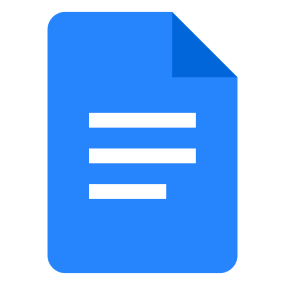 ドキュメントに画像を挿入
ドキュメントに画像を挿入
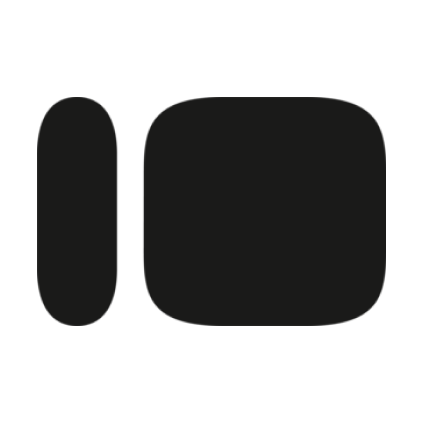 フォームの最新のレスポンスを取得
フォームの最新のレスポンスを取得
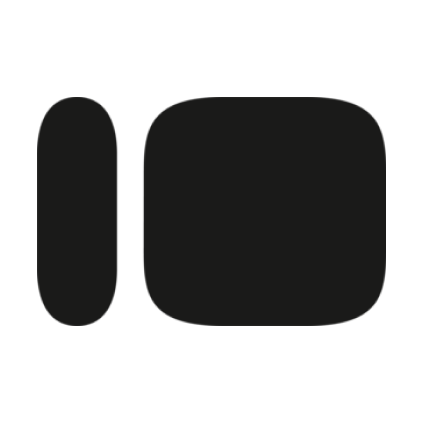 レスポンスを検索
レスポンスを検索
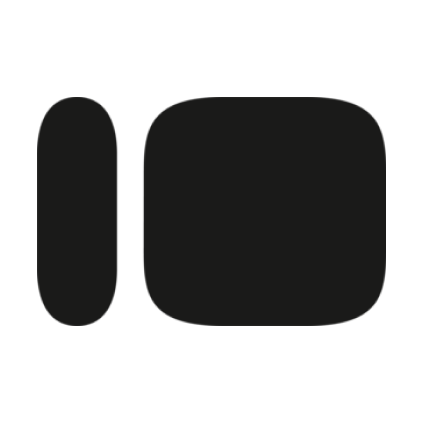 指定のレスポンスを取得
指定のレスポンスを取得
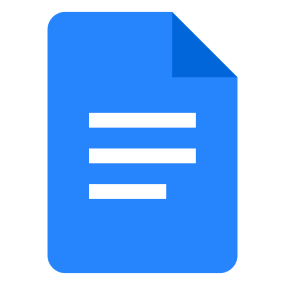 文末にテキストを追加
文末にテキストを追加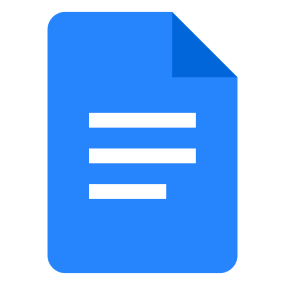 値を置換
値を置換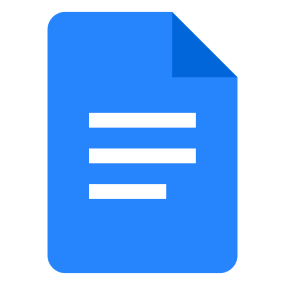 新しいドキュメントを作成する
新しいドキュメントを作成する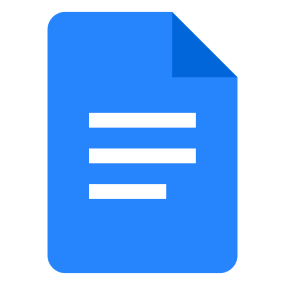 ドキュメントのコンテンツを取得
ドキュメントのコンテンツを取得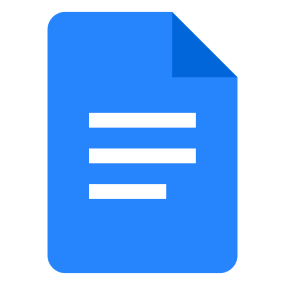 ドキュメントに画像を挿入
ドキュメントに画像を挿入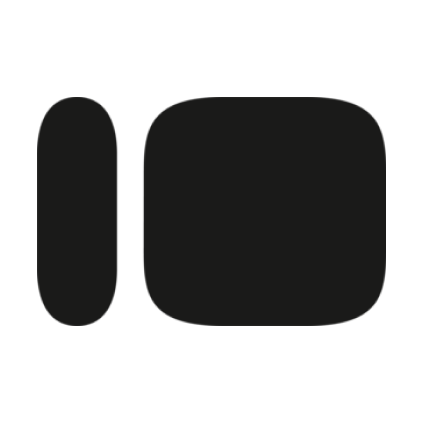 フォームが送信されたら
フォームが送信されたら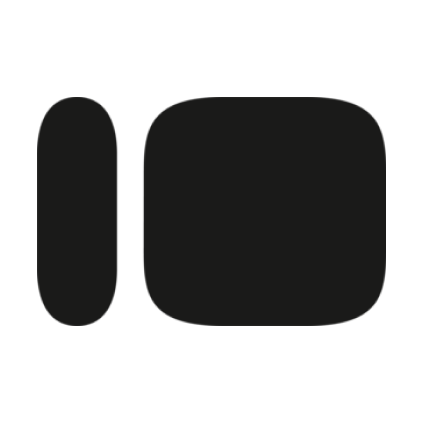 フォームの最新のレスポンスを取得
フォームの最新のレスポンスを取得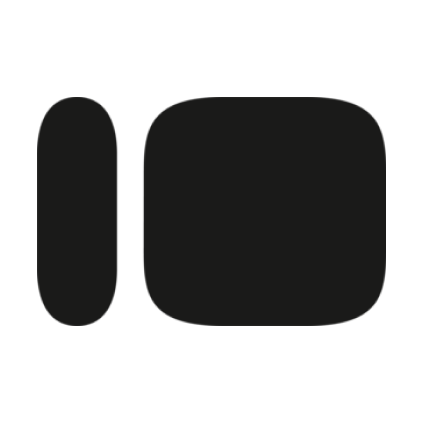 レスポンスを検索
レスポンスを検索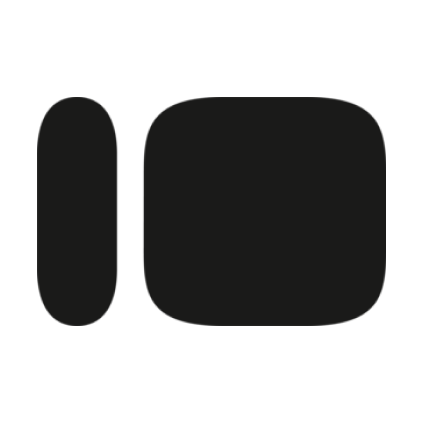 指定のレスポンスを取得
指定のレスポンスを取得